ID on seadmetele omistatud identifitseerimisnumber. Kui me räägime kohalikus võrgus töötavast arvutist, siis ID tähendab tavaliselt võrgukaardi MAC-aadressi. Tänu sellele ainulaadsele numbrile tunnevad võrgu teised sõlmed arvuti ära.
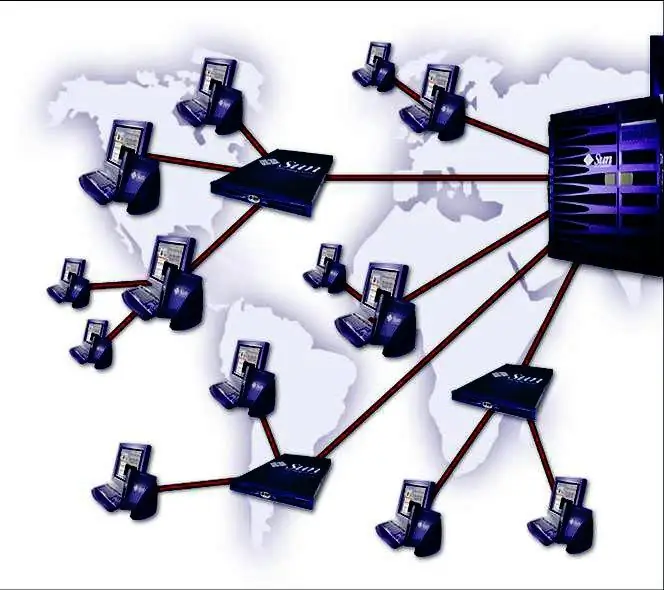
Juhised
Samm 1
Kõigi järgmiste toimingute täitmiseks vajate administraatori õigusi. Helistage programmi käivitamisaknasse, vajutades Win + R või valige menüüs "Start" suvand "Run". Sisestage käsk cmd.
2. samm
Kirjutage käsuviiba aknas ping IP_comp või ping name_comp, kus IP_comp ja name_omp on teise arvuti IP-aadress või võrgu nimi. Pärast pakettide vahetamist sisestage käsk arp - käsk. Rida "Füüsiline aadress" kuvab teid huvitava arvuti võrgukaardi MAC-aadressi. Arp on protokoll MAC-aadressi määramiseks antud IP-aadressi järgi. Pakettide eelvahetus on vajalik, kuna arp-utiliit tõmbab vahemälust hosti teavet.
3. samm
On ka teine viis. Sisestage käsureale nbtstat -nimi_komponent või nbtstat -A IP_komp. See käsk kuvab kaugarvuti NetBIOS-i protokollinimede tabeli. Real "Board address" tagastab käsk hosti võrguidentifikaatori.
4. samm
Windowsi getmaci utiliidi abil saate teavet mis tahes võrgusegmendis asuva arvuti võrgukaardi ID kohta. Kirjutage käsureale getmac / s IP_comp. Süsteem võib paluda teil sisestada võrguadministraatori parool. Kui te parooli ei tea, ei saa te arvuti ID-d teisest segmendist "augustada".
5. samm
Kaugarvuti kohta andmete saamiseks võite kasutada kolmanda osapoole programme - näiteks tasuta LanSpy võrguskannerit. Selle saate alla laadida arendaja veebisaidilt
6. samm
Programm kuvab arvuti domeeninime, MAC-aadressi, teavet ühendatud kasutajate kohta, turvaseaded, avatud failid ja pordid ning palju muud kasulikku teavet. Kui aga proovite sellega kontorivõrku skannida, ei pruugi administraator teie algatust heaks kiita.






